Mein PC erkennt iPhone nicht, beheben Sie es in 3 Minuten!
Vollständige iOS-Korrektur zur Behebung des Problems „PC erkennt iPhone nicht“. Mit nur einem Klick, 100% sicher und schnell, ohne Verlust von mobilen Daten und 98% Erfolgsquote.
Mit dieser Schritt-für-Schritt-Anleitung zum problemlosen Verbinden Ihres iPhones mit Ihrem Computer werden sich Sie nie wieder überfordert fühlen, wenn Ihr PC das iPhone nicht erkennt, wenn Sie es auf irgendeine Weise anschließen. Wenn der Speicher Ihres Mobiltelefons zur Neige geht und Sie Fotos und Videos auf Ihren Computer laden müssen, um sie nicht zu verlieren, oder wenn Sie es mit dem an Ihren PC angeschlossenen USB-Kabel aufladen wollen, aber feststellen, dass Ihr PC das iPhone nicht erkennt, sind Sie ratlos.

Keine Sorge, was auch immer Ihr Fall ist, in den folgenden Zeilen finden Sie die Lösung:
Katalog: [Ausblenden]
Warum erkennt PC das iPhone nicht?
Wenn ich mein iPhone an einen Computer anschließe, stoße ich auf viele Fehler, wie z. B.: iPhone wird nicht über USB erkannt, oder manchmal iPhone verbindet sich nicht mit PC, aber es wird geladen. Ich war ratlos: Warum passiert das? Kurz gesagt, es gibt verschiedene Ursachen, dass iPhone am PC nicht erkannt wird:
- Hardware: Ihr iPhone-Kabel ist defekt, der USB-Anschluss Ihres Computers lässt sich aus irgendeinem Grund nicht anschließen;
- Software: Vielleicht braucht Ihr PC oder Ihr iPhone ein Update, oder es gibt eine Sicherheitsmaßnahme, die die Verbindung verhindert, oder es müssen Treiber für beide Geräte installiert werden;
- Oder sogar beides gleichzeitig.

Wie bringt man also PC dazu, das iPhone zu erkennen? Lesen Sie weiter, und wir werden Ihnen einige praktische Lösungen vorstellen, um den Fehler zu beheben, dass sich Ihr iPhone nicht mit PC verbindet.
[Einfache Lösungen] PC erkennt iPhone nicht
Zunächst können Sie die folgenden drei einfacheren Möglichkeiten ausprobieren, um das Problem, dass iPhone nicht erkennt wird, zu beheben.
1 Überprüfen Sie das Kabel und den USB-Anschluss
Überprüfen Sie, ob es ein Problem mit Ihrem iPhone-Kabel gibt (eines der Enden ist beschädigt oder lässt sich nicht richtig anschließen, das Kabel hat einen Kratzer, usw...). Wenn dies der Fall ist, empfehlen wir Ihnen, ein anderes Kabel zu kaufen oder sich in einem offiziellen iPhone-Geschäft ein Kabel auszuleihen, um es auszuprobieren.

Inoffizielle Kabel verursachen in der Regel die meisten Probleme damit, dass der PC das iPhone nicht erkennt. Wenn Sie Ihr Ladekabel also nicht in einem offiziellen Apple-Shop gekauft haben, liegt das Problem höchstwahrscheinlich am Kabel.
Wenn es kein offensichtliches Problem mit dem Kabel oder dem USB-Anschluss gibt, versuchen Sie, Ihr iPhone an einen anderen USB-Anschluss an Ihrem PC anzuschließen oder sogar, wenn Sie können, Ihr iPhone an einen anderen Computer anzuschließen, um zu sehen, ob Sie immer noch das gleiche Problem haben.
2 iPhone und Computer neu starten
Um Ihr iPhone neu zu starten, um zu beheben, dass iPhone mit PC verbinden nicht geht, müssen Sie je nach Modell die Seitentaste und eine der Lautstärketasten (iPhone X, iPhone 11, iPhone 12, iPhone 13, iPhone 14 oder iPhone 15/16/17) oder die Sperrtaste und die Home-Taste drücken und gedrückt halten, bis das Telefon neu startet (iPhone 6, iPhone 7 oder iPhone 8).

3 Stellen sicher, dass Ihr iPhone Ihrem Computer vertraut
Prüfen Sie, ob Ihr iPhone die Meldung „Diesem Computer vertrauen“ angezeigt hat, um herauszufinden, warum „Windows-PC erkennt mein iPhone nicht“. Wenn ja, klicken Sie auf „Vertrauen“. Einer der Vorteile des iPhones gegenüber Android ist, dass Ihr Telefon diese Frage jedes Mal stellt, wenn Sie es mit dem Computer verbinden, sodass Sie nichts in den Einstellungen aktivieren müssen.
Übrigens: Damit Sie auf Ihrem iPhone auf „Vertrauen“ klicken können, muss Ihr Gerät eingeschaltet und entsperrt sein und sich auf dem Startbildschirm befinden (dem Bildschirm, auf dem alle Ihre Apps angezeigt werden).
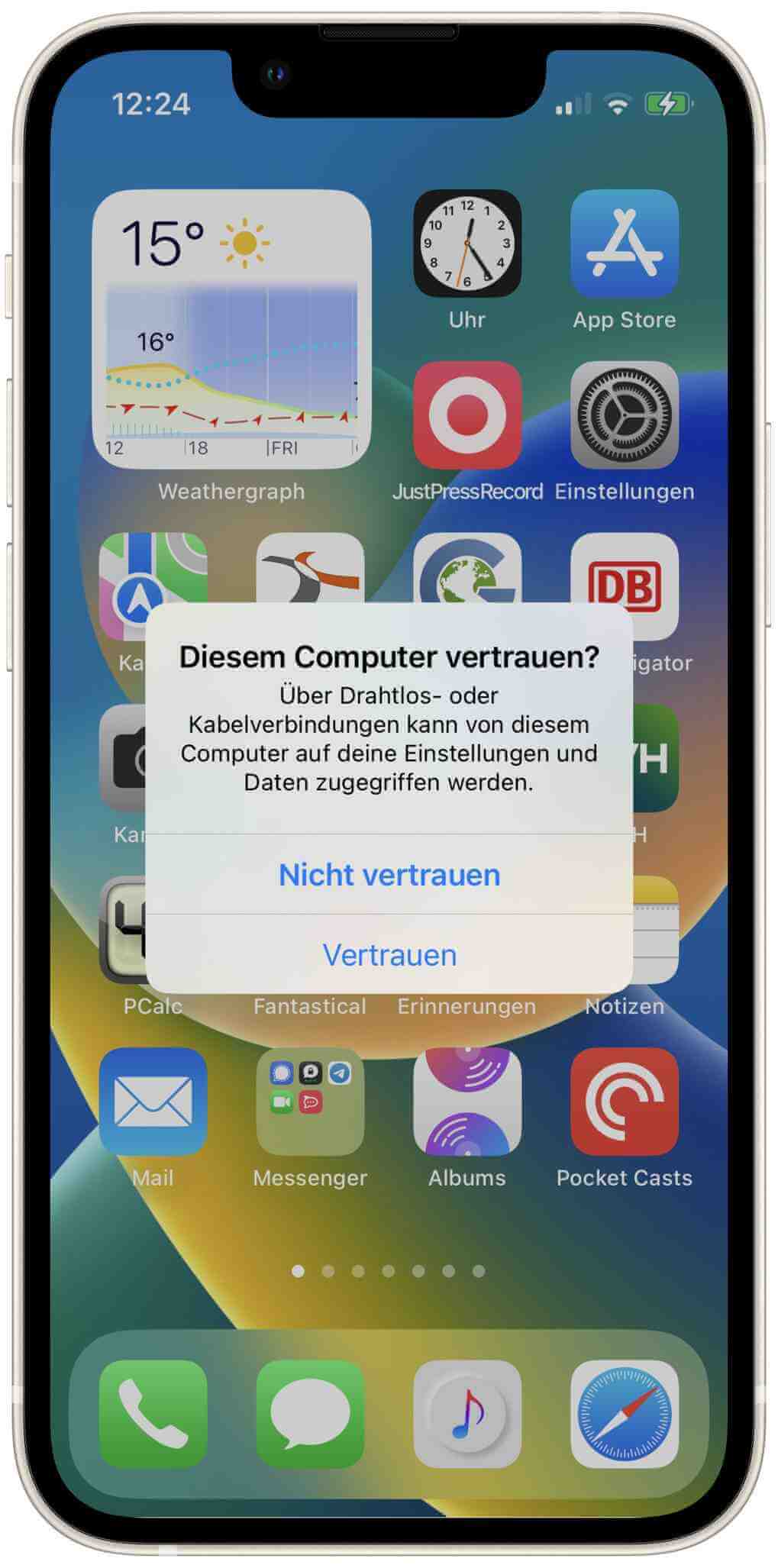
[Erweiterte Lösungen] PC erkennt iPhone nicht
Wenn Sie diese drei Methoden ausprobiert haben und das Problem „iPhone wird vom PC nicht erkannt“ immer noch nicht gelöst ist, können Sie mehr über den folgenden Vorgang erfahren.
1 Aktualisieren Sie iTunes auf die neueste Version
Wenn Sie versuchen möchten, Ihr iPhone über iTunes mit Ihrem PC zu verbinden, und Ihr PC das iPhone nicht erkennt, stellen Sie sicher, dass die Software auf die neueste Version aktualisiert wurde. Wenn eine Aktualisierung verfügbar ist, werden Sie normalerweise mit einer Warnung darauf hingewiesen, sobald Sie iTunes öffnen.
Um iTunes manuell zu aktualisieren, gehen Sie folgendermaßen vor
Schritt 1. Öffnen Sie iTunes.
Schritt 2. Klicken Sie im Menü in der oberen Leiste des Programms auf „Hilfe“.
Schritt 3. Klicken Sie auf „Nach Updates suchen“.
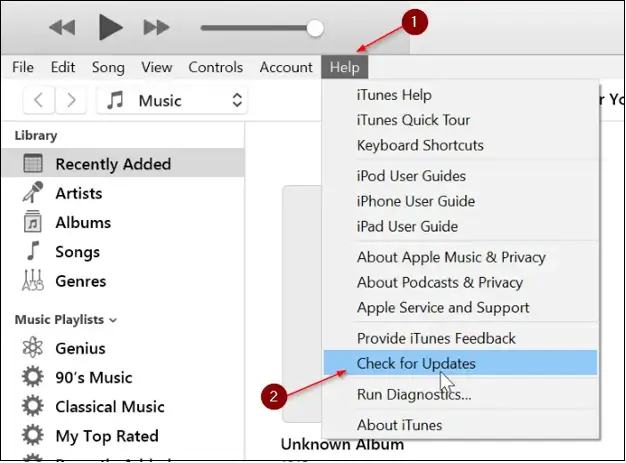
Schritt 4. Wenn Sie die Software aktualisieren können, wird ein Popup-Fenster angezeigt.
2 Aktualisieren Sie Ihr Windows- oder Mac-Betriebssystem
Prüfen Sie auch, ob auf Ihrem PC noch ausstehende Windows-Updates vorhanden sind. Verwenden Sie dazu einfach die Suchfunktion in der Taskleiste des Desktops, geben Sie „Nach Updates suchen“ ein und klicken Sie auf das erste Ergebnis: Wenn alles in Ordnung ist, wird ein Windows Update-Panel angezeigt, das Ihnen mitteilt, dass alles auf dem neuesten Stand ist. Dies könnte das Problem „PC findet iPhone nicht“ beheben.
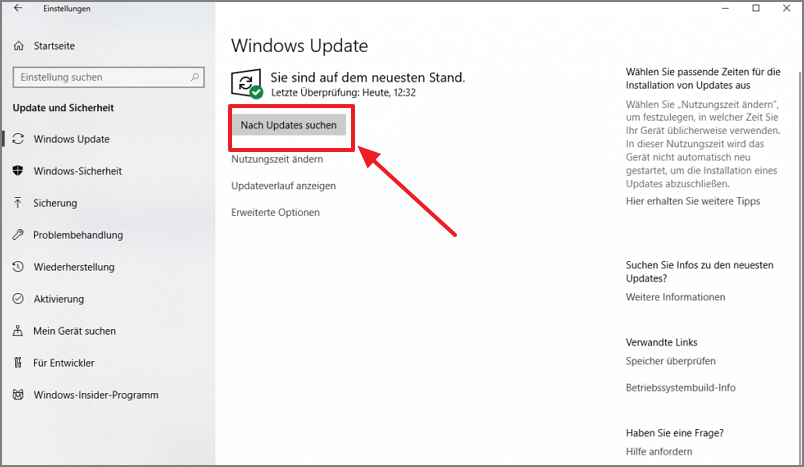
3 Aktualisieren Sie den USB-Anschlusstreiber
Wenn Ihr Computer Ihr iPhone nicht erkennt, könnte es auch ein Problem mit dem USB-Anschlusstreiber sein. Sie können den USB-Anschlusstreiber auf Ihrem Computer aktualisieren. Der genaue Vorgang ist wie folgt:
Schritt 1. Vergewissern Sie sich, dass Ihr iPhone per Kabel mit einem der USB-Anschlüsse Ihres Computers verbunden ist.
Schritt 2. Gehen Sie zur Systemsteuerung Ihres PCs, klicken Sie auf „Hardware und Sound“ und öffnen Sie unter „Geräte und Drucker“ den Geräte-Manager oder geben Sie „Geräte-Manager“ direkt in das Suchfeld der Symbolleiste ein und klicken Sie auf das erste Ergebnis.
Schritt 3. Klicken Sie auf „Universal Serial Bus (USB)-Geräte“ und finden Sie dort „Apple Mobile Device USB Device“. Klicken Sie mit der rechten Maustaste auf dieses Gerät und wählen Sie „Treiber aktualisieren“.
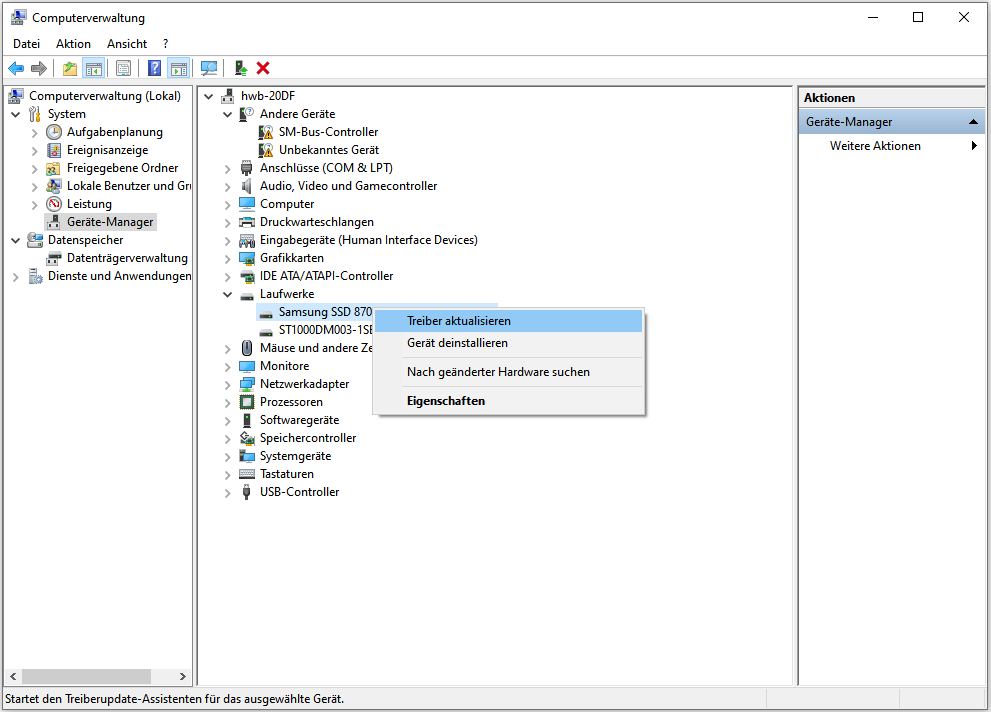
Schritt 4. Im Prinzip sollten Sie versuchen können, das iPhone abzutrennen und es mit dem USB-Kabel wieder anzuschließen. Wenn es dann immer noch nicht funktioniert, versuchen Sie, den PC neu zu starten, falls die Treiberaktualisierung dies erfordert.
4 Auf Softwarekonflikte prüfen
Einige Softwareprogramme von Drittanbietern können sich dazu führen, ob sich iPhone mit PC nicht verbindet.
Prüfen auf kürzlich installierte Apps
Schritt 1. Wenn das Problem nach der Installation einer neuen App oder der Aktualisierung einer vorhandenen App auftritt, versuchen Sie, die kürzlich installierte oder aktualisierte App zu deinstallieren.
Schritt 2. Drücken Sie lange auf das Anwendungssymbol, um die Anwendung zu entfernen.
Verwenden Sie den „Abgesicherten Modus“
Schritt 1. Es gibt keinen direkten „Abgesicherten Modus“ auf dem iPhone, aber Sie können die Hintergrundaktualisierung von Apps deaktivieren, um mögliche Konflikte zu vermeiden. Öffnen Sie „Einstellungen“ > „Allgemein“ > „Hintergrundaktualisierung“ und wählen Sie „Aus“.
Schritt 2. Wenn das Problem behoben ist, schalten Sie nach und nach die Hintergrundaktualisierung ein, um potenziell konfliktträchtige Apps zu finden.
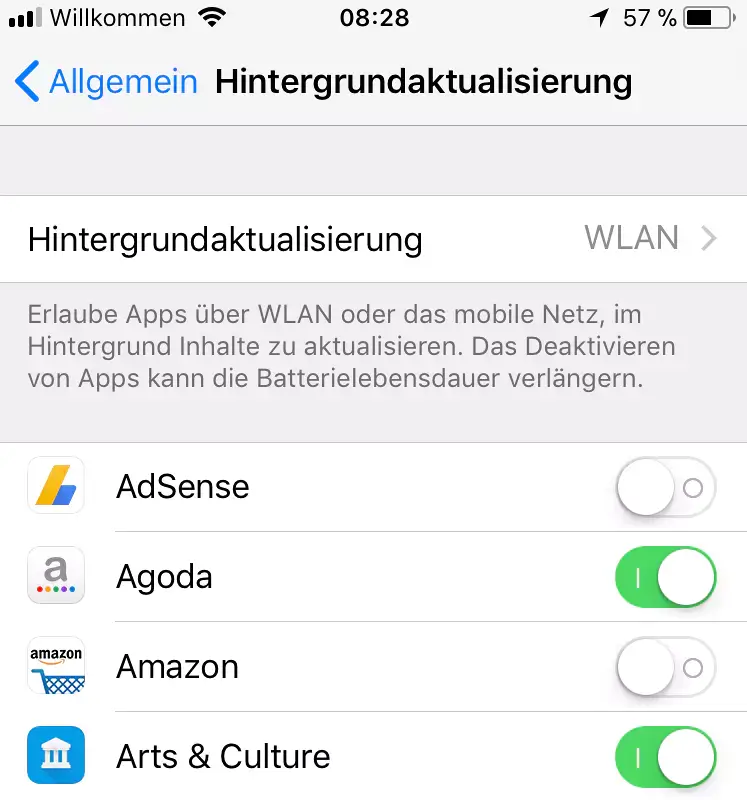
5 Komplette Lösung für das Betriebssystem Ihres iPhones
Das Problem, dass Ihr PC nicht Ihr iPhone erkennt, nach diesen Lösungen immer noch behebt wird? Es ist möglich, dass mit Ihrem iPhone-System etwas nicht in Ordnung ist. OK, gehen wir zur letzten möglichen Lösung über: der Reparatur Ihres iOS-Systems. Hierfür ist es sehr empfehlenswert, ein professionelles iOS-System-Reparaturtool zu verwenden - iMyFone Fixppo.
Was Sie sonst noch mit iMyFone Fixppo machen können?
- Es kann fast alle Arten von iOS-Problem-Problemen ohne Datenverlust beheben, 100% sicher.
- Es ist einfach zu bedienen, keine Notwendigkeit für jedes Know-how, nur 3 Schritte, um Ihr iOS / iPadOS System Probleme zu Hause in nur 3 Minuten zu lösen!
- Fixppo löst nicht nur das Problem, dass der Computer das iPhone aufgrund von Systemproblemen nicht erkennt, sondern behebt auch viele andere iOS/iPadOS Probleme, wie Apple Music funktioniert nicht, iPhone aus Backup wiederherstellen geht nicht, Cell Broadcast wird auf dem iPhone nicht angezeigt usw. und mit 98% Erfolgsquote.
- Es ist voll kompatibel mit allen iPhone und iPad, einschließlich iOS 18/26.
Beheben Sie das Problem, dass iPhone am PC nicht erkannt wird, mit den folgenden Schritten:
Schritt 1. Installieren Sie das Programm, öffnen Sie es und wählen Sie den „Standard-Modus“. Wie beschrieben, gehen bei diesem Vorgang keine Daten auf Ihrem iPhone verloren, so dass Sie ganz beruhigt fortfahren können.

Schritt 2. Vergewissern Sie sich, dass Ihr iPhone eingeschaltet, per USB-Kabel mit Ihrem Computer verbunden und natürlich entsperrt ist. Wenn Ihr Gerät nicht erkannt werden kann, hilft Fixppo Ihrem Gerät, in den Wiederherstellungsmodus zu wechseln.

Schritt 3. Laden Sie nun die Firmware für Ihr iPhone herunter: Überprüfen Sie, ob das Modell und die Version korrekt sind, und klicken Sie auf „Herunterladen“. Sie müssen genügend Speicherplatz auf Ihrem Computer haben, aber machen Sie sich keine Sorgen über das Speichern an einem bestimmten Ort, die Anwendung wird die ganze Arbeit für Sie tun.

Schritt 4. Sobald Sie die iPhone-Firmware heruntergeladen haben, wird das Programm das Betriebssystem des Telefons überschreiben, um den Fehler zu beheben, dass Windows-PC iPhone nicht erkennt. Klicken Sie auf „Starten Sie die Standarderwartung“, um den Vorgang zu starten.

Schritt 5. Sie erhalten eine Bestätigungsmeldung und Ihr iPhone hat die Firmware neu installiert und ist so gut wie neu. Trennen Sie nun Ihr Telefon von Ihrem Computer und schließen Sie es erneut an und überprüfen Sie, ob Ihr PC Ihr iPhone immer noch nicht erkennt. Mit etwas Glück ist das Problem gelöst!
Fazit
Wenn Sie auf ähnliche Probleme wie „PC erkennt iPhone nicht“ stoßen, geraten Sie nicht in Panik. Wir empfehlen Ihnen, ein professionelles iOS-Reparaturtool herunterzuladen, damit Sie die iOS-Systemprobleme lösen können, ohne das Haus zu verlassen, so dass Sie Ihren Alltag nicht durch die Verzögerung bei der Reparatur des problematischen Geräts aufhalten müssen. Kommen Sie und probieren Sie es aus!





